Win10怎么正确设置默认网关?网关的作用是将一个网络与另一个网络连接起来,它可以控制和转发数据包,从而实现不同网络之间的互联互通。最近有不少用户问自由互联小编win10默认网
Win10怎么正确设置默认网关?网关的作用是将一个网络与另一个网络连接起来,它可以控制和转发数据包,从而实现不同网络之间的互联互通。最近有不少用户问自由互联小编win10默认网关怎么填写?下面就为大家介绍一下win10默认网关的设置方法。
操作步骤
1、首先打开控制面板,然后在类别里选择小图标(如图所示)。
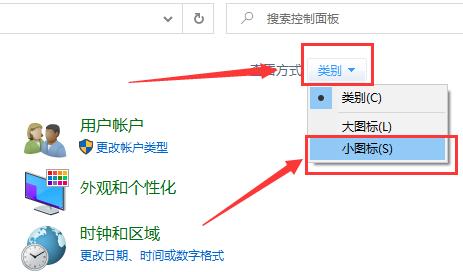
2、然后去选择网络和共享中心(如图所示)。
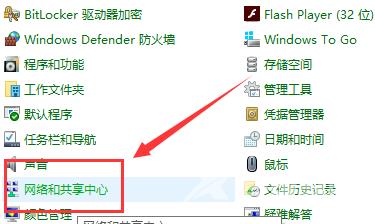
3、之后去点击更改适配器设置(如图所示)。
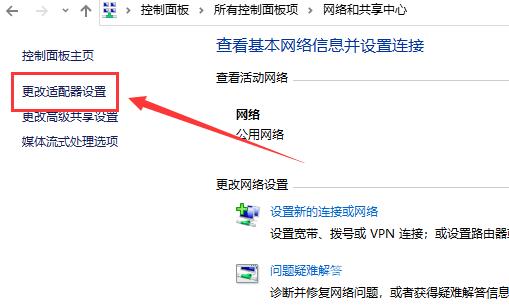
4、之后去右击以太网,再选择属性(如图所示)。
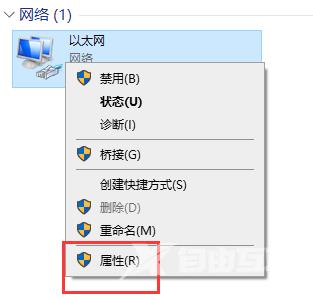
5、然后选择下面的Internet协议版本4,双击打开(如图所示)。
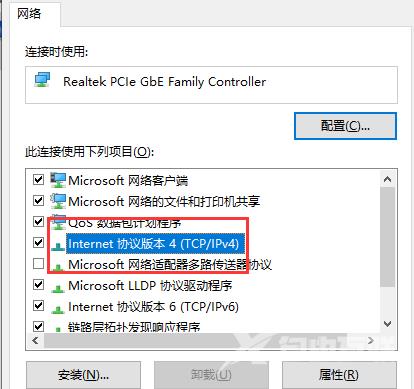
6、之后可以去选择使用下面ip地址,然后手动输入如下数字,点击确定(如图所示)。
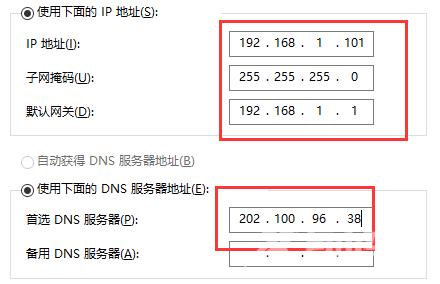
7、最后打开运行对话框,输入命令CMD打开MSDOS窗口。然后输入命令ping 192.168.1.1 -t,如果信息显示成功接收到数据,则成功(如图所示)。
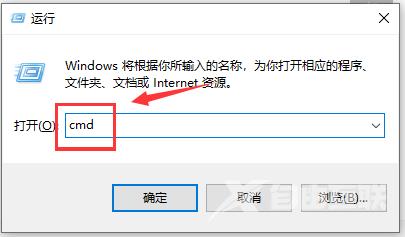
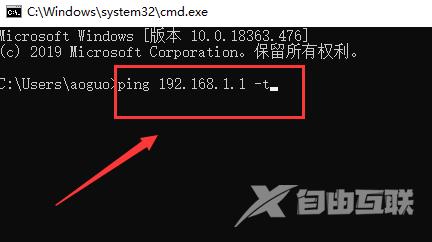 推荐系统下载
推荐系统下载系统之家 Ghost Win10 64位原生专业版系统 V2023
系统之家 Win10 64位 LTSC 企业版 V2023
系统之家 win10 ghost 64位 纯净版镜像 V2023
安装教程
纯净之家为您提供两种系统安装方法,本地硬盘安装是最为简单的安装方法。建议使用硬盘安装前先制作U盘启动工具,如果硬盘安装失败,或者您的电脑已经是开不了机、卡在欢迎界面、进不去桌面、蓝屏等情况,那么就需要选择U盘重装系统。
温馨提醒:重装系统时会格式化当前系统盘(一般是C盘),一定要提前备份好C盘和桌面上数据。
1、本地硬盘安装:硬盘安装Win10系统教程
2、U盘启动工具安装:U盘重装win10系统教程
